win10系统开机后黑屏只有鼠标什么原因及解决方案
分类:win10教程 发布时间:2020-12-10 11:12:03
有些用户电脑用着用着下次再进行重启的时候就发现电脑开机黑屏了,可是面对这种无法进入的情况该怎么办呢?如果您的电脑系统出现了今天描述的电脑开机黑屏只有鼠标的问题,那么您可以尝试通过重启 Windows 资源管理器来尝试解决它。
1、按 Ctrl+AL+Del 键进入高级选项,选择打开任务管理器。
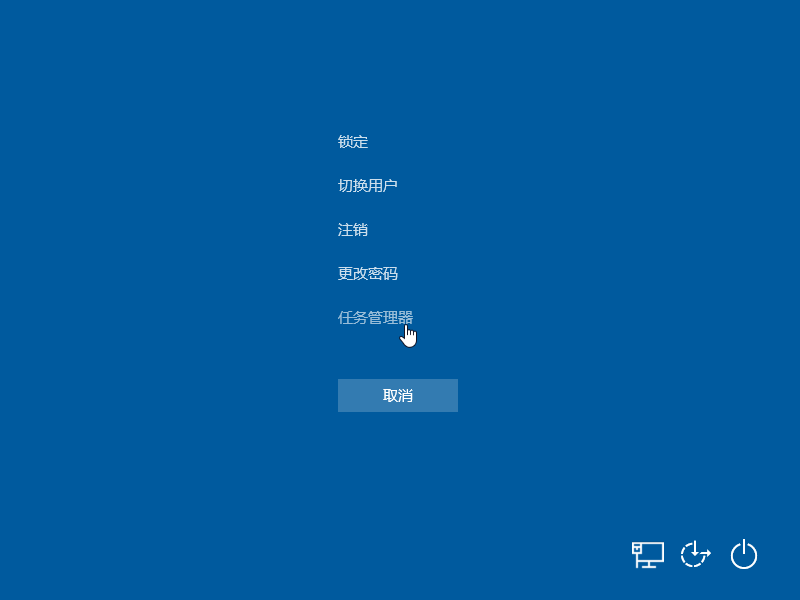
2、在打开任务管理器中打开文件,选择新建任务,在任务中输入 explorer.exe 然后按确定进行重启 Windows 资源管理器。
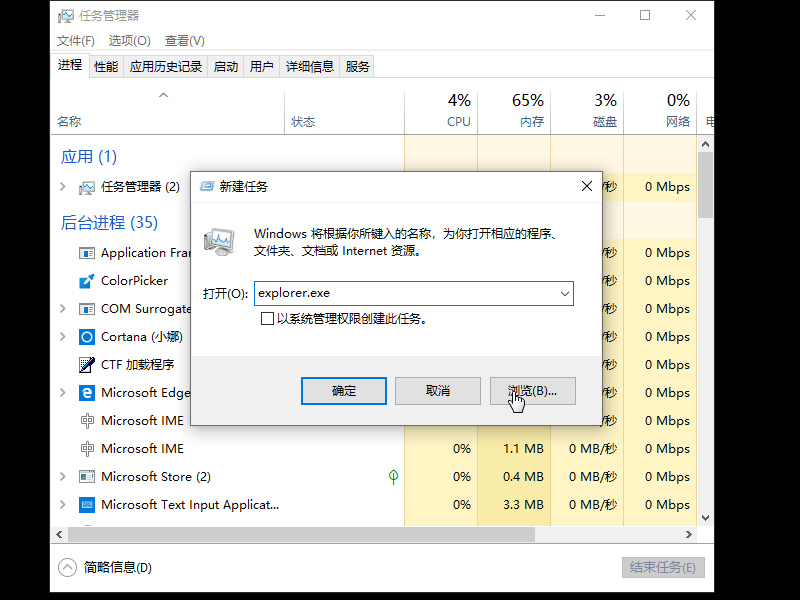
3、以下就是正常重启后的 Windows 资源管理器,可以看到鼠标都正常了。
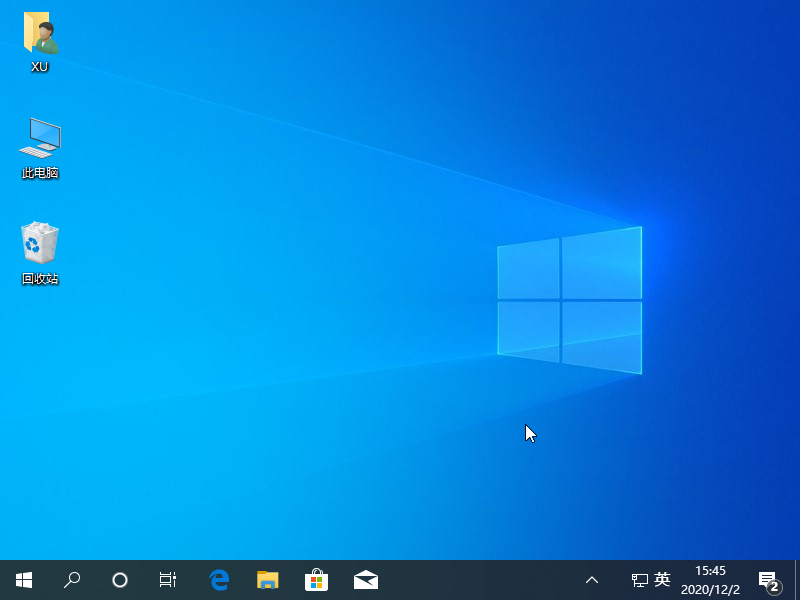
4、当然,这种方法并不一定适合所有出现电脑开机后黑屏只有鼠标的系统,有些电脑系统会因为损坏导致 Windows 资源管理器无法正常使用。而这种情况下,您可能需要使用系统之家一键重装工具进行重装系统了。
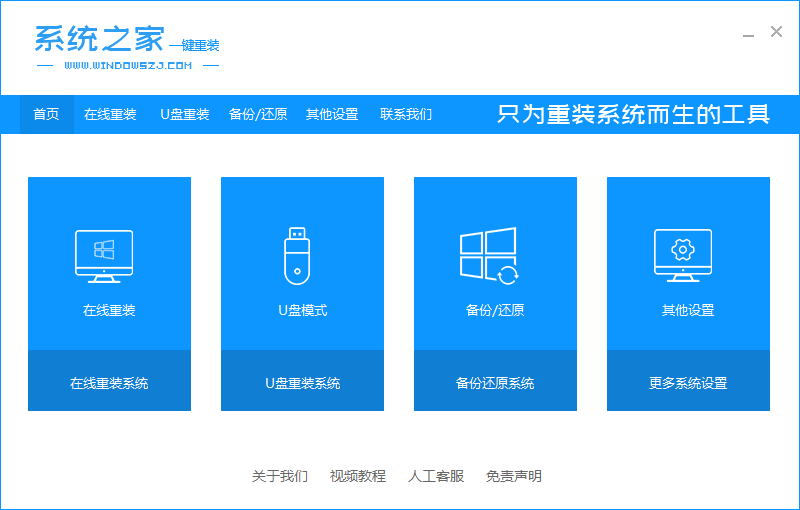
以上就是win10系统开机后黑屏只有鼠标什么原因及解决方案,希望以上的小技巧可以帮助到你哦。






 立即下载
立即下载










 魔法猪一健重装系统win10
魔法猪一健重装系统win10
 装机吧重装系统win10
装机吧重装系统win10
 系统之家一键重装
系统之家一键重装
 小白重装win10
小白重装win10
 杜特门窗管家 v1.2.31 官方版 - 专业的门窗管理工具,提升您的家居安全
杜特门窗管家 v1.2.31 官方版 - 专业的门窗管理工具,提升您的家居安全 免费下载DreamPlan(房屋设计软件) v6.80,打造梦想家园
免费下载DreamPlan(房屋设计软件) v6.80,打造梦想家园 全新升级!门窗天使 v2021官方版,保护您的家居安全
全新升级!门窗天使 v2021官方版,保护您的家居安全 创想3D家居设计 v2.0.0全新升级版,打造您的梦想家居
创想3D家居设计 v2.0.0全新升级版,打造您的梦想家居 全新升级!三维家3D云设计软件v2.2.0,打造您的梦想家园!
全新升级!三维家3D云设计软件v2.2.0,打造您的梦想家园! 全新升级!Sweet Home 3D官方版v7.0.2,打造梦想家园的室内装潢设计软件
全新升级!Sweet Home 3D官方版v7.0.2,打造梦想家园的室内装潢设计软件 优化后的标题
优化后的标题 最新版躺平设
最新版躺平设 每平每屋设计
每平每屋设计 [pCon planne
[pCon planne Ehome室内设
Ehome室内设 家居设计软件
家居设计软件 微信公众号
微信公众号

 抖音号
抖音号

 联系我们
联系我们
 常见问题
常见问题



